Телеграмда медианы кантип жөнөтүү жана кабыл алуу керек?
Телеграмда ЖМКларды жөнөтүңүз жана алыңыз
Telegram сизге мүмкүнчүлүк берет медиа жөнөтүү жана кабыл алуу Бул сүрөттөр, видеолор же ырлар сыяктуу файлдарды бөлүшүү менен эле чектелбейт.
Кайсы бир колдонмосу бар кимдир-бирөөгө файл жөнөткүңүз келгенде, эң маанилүү маселе - бул маалыматтарды өткөрүү ылдамдыгы жана коопсуздугу. Биз белгилегендей, Telegram бар Өтмө коддоо 2 колдонуучунун ортосунда маалыматтарды берүү системасы. Демек, Telegram файлдарды бөлүшүү үчүн коопсуз деген тыянак чыгарууга болот, бирок ылдамдык жөнүндө эмне айтууга болот?
Эмне үчүн биз медиа бөлүшүү үчүн Telegram колдонмосун колдонушубуз керек?
Telegram акыркы жаңыртуулар менен ылдамдык маселелерин чечти жана серверлерин тынымсыз жаңыртты.
Эгер коопсуздук сиздин артыкчылыкыңыз болсо, Telegram'дын жашыруун чат коопсуз жерде билдирүүлөрдү жөнөтүүгө жана кабыл алууга жардам берет.
Интернетке туташуу ылдамдыгы жөнүндө кабатыр болбоңуз. Эгер байланышыңызга файл жөнөтүлүп жатканда байланыш үзүлүп калса, процесс ал токтогон жерден уланат. Telegram колдонуучулары күн сайын көбөйүүдө жана көбүрөөк адамдар бул пайдалуу колдонмо менен файлдарды бөлүшкүсү келет.
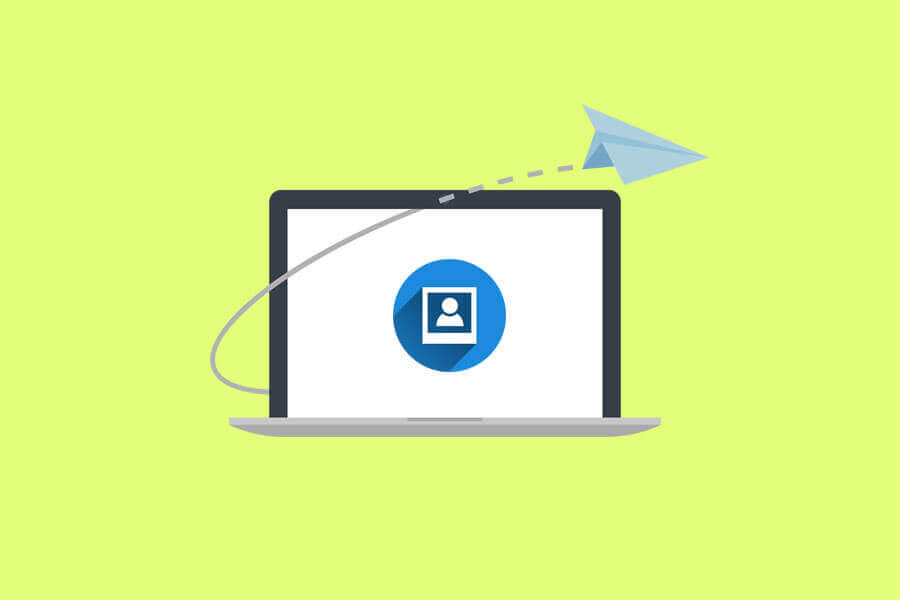
Сүрөттү Telegram аркылуу кантип жөнөтсө болот?
Сиз Telegram аркылуу сүрөттөрдү жөнөтүп, процесстин жогорку ылдамдыгын сезе аласыз. Эгерде сиздин сүрөтүңүздүн өлчөмү өтө чоң болсо, кабатыр болбоңуз, анткени Telegram сүрөттөрдүн көлөмүн автоматтык түрдө кичирейтет жана кысуу учурунда анын сапаты бузулбайт. Кээде сиз сүрөттү баштапкы өлчөмү менен жөнөткүңүз келет, анда сиз сүрөтүңүздү файл катары жөнөтүшүңүз керек жана биз муну кантип оңой жасоону айтып беребиз.
| Read More: Жок кылынган Telegram билдирүүлөрүн жана медианы кантип калыбына келтирсе болот? |
бул кадамдарды:
- Telegram тиркемесин иштетүү.
- Ач баарлашуу терезеси сиз сүрөт жөнөткүңүз келген жерге.
- таптап "Тирке” сөлөкөтү (Ал Жөнөтүү сөлөкөтүн жанындагы оң-ылдый бурчта).
- Сүрөттөрдү тандаңыз галереядан жөнөткүңүз келген же сүрөткө тартуу үчүн камераны колдонгуңуз келген.
- Бул бөлүмдө сиз аласыз сүрөттөрдү түзөтүү (өлчөм – бир нече чыпкаларды кошуу – стикерлерди тууралоо – текстти жазуу).
- Таптап "Жөнөтүү" сөлөкөтү.
- Кереги жок!
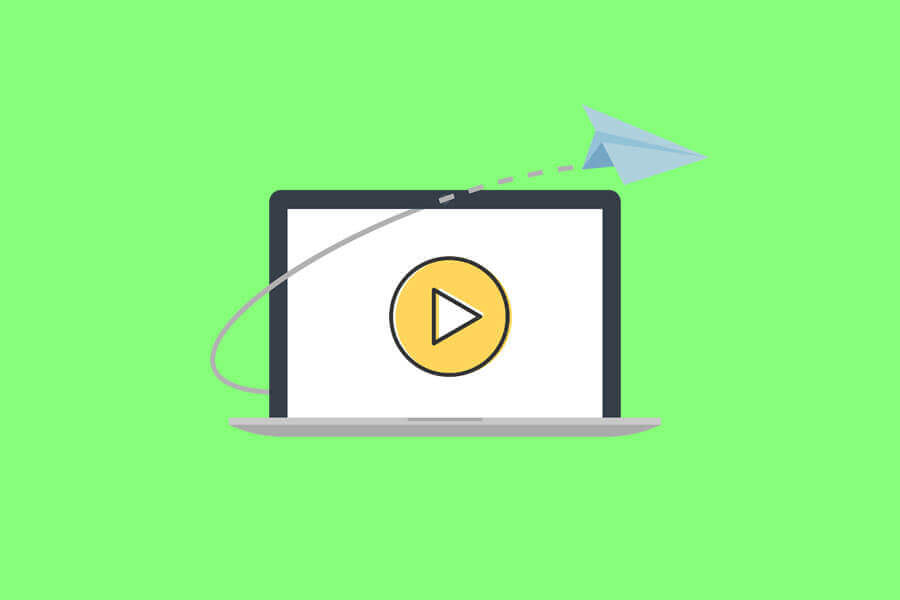
Кантип Telegram аркылуу видео жөнөтүү керек?
Видеонун өлчөмү сапатка жана чечилишке жараша болот, эгер сиз жогорку сапаттагы видеону жөнөтүүнү кааласаңыз, аны жөнөтүүдөн мурун файлыңызга бир аз өзгөртүүлөрдү киргизишиңиз керек.
Telegram'да видеолорду байланышка жөнөтүүдөн мурун үндү өчүрүп же резолюцияны өзгөртсөңүз дагы (240 – 360 – 480 – 720 – 1080 – 4K) түзөтүү үчүн пайдалуу функция бар. Дагы бир кызыктуу өзгөчөлүк - видеоңузду кыркып, белгилүү бир бөлүмдү жөнөтө аласыз.
Видеону бүтүрүү үчүн төмөнкү кадамдарды аткарыңыз:
- чыкылдатуу "Тиркетүү" сөлөкөтү.
- Видеолорду тандаңыз галереядан же камера менен видеого тартыңыз.
- Эгерде сиз каалаган видео сапатын өзгөртүү Учурдагы сапатты көрсөткөн баскычты чыкылдатыңыз, мисалы, видеоңуздун чечилиши 720p болсо, баскыч "720" санын көрсөтөт.
- Кесүү видеоңузду хронология аркылуу.
- Коштомо жазуу керек болсо видеоңуз үчүн.
- Видеоңуздун үнүн өчүрүңүз "Спикер" сөлөкөтүн таптап.
- Тууралоо үчүн өзүн-өзү жок кылуу таймери "Таймер" сөлөкөтүн таптап.
- Эгер сиз керектүү түзөтүүлөрдү киргизген болсоңуз, баскычты басыңыз "Жөнөтүү" баскычы.
- Кереги жок!
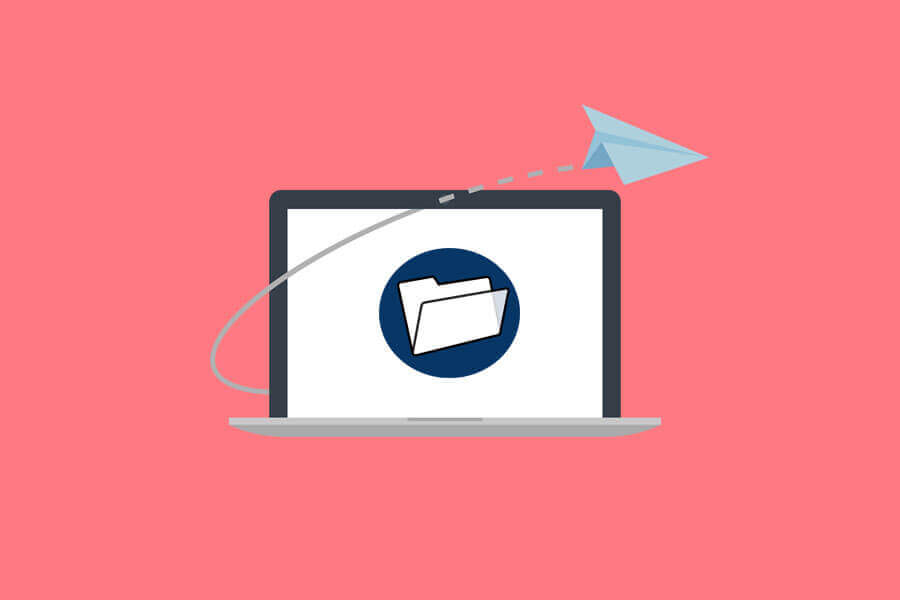
Telegram аркылуу файлды кантип жөнөтүү керек?
Сүрөттөрдү же видеолорду жөнөткүңүз келсе баштапкы сапаты же ар кандай форматтагы башка түрү мисалы, PDF, Excel, Word жана Орнотуу файлдары бул функцияны колдонушу керек.
Эгер файлыңыз өтө чоң болсо, аны жасай аласыз. ZIP же. RAR Winrar тиркемеси, аны жүктөп алууга болот "Google Play«Жана»App Store".
Төмөндө мен сизге файлдарды кантип оңой жөнөтүүнү айтып берем.
- таптоо "Файл" баскычы.
- Смартфонуңузда эстутум картасы бар болсо, анда сиз муну көрөсүз "Тышкы сактагыч" баскычын антпесе жөн гана көрө аласыз "Ички сактагыч" баскычы. көздөгөн файлдарыңызды таап, аларды бирден тандаңыз.
- Жөнөт жана жүктөө процессин күтүңүз.
- Кереги жок!
Көнүл бургула! Эгер сизде аспаптын камерасы менен видеолор жана сүрөттөр жазылган болсо, аны табуу үчүн бул навигацияны аткарыңыз:
Ички сактагыч > DCIM > Камера
жыйынтыктоо
Жалпысынан алганда, Telegram – бул медиа файлдарды алмаштыруу процессин жөнөкөйлөтүүчү жана аларды тез жөнөтүүгө жана кабыл алууга мүмкүндүк берген эң сонун курал. Ылдамдыкты жана коопсуздукту баса белгилеген Telegram көптөгөн колдонуучулардын көңүлүн каалаган өлчөмдөгү файлдарын бөлүшүү үчүн бурду. Бул блогдо, биз кантип түшүндүрүп бердик Telegram аркылуу сүрөттөрдү жана видеолорду жөнөтүү. Жогоруда айтылган кадамдарды аткаруу менен, сиз бул платформада каалаган нерсени оңой жөнөтө аласыз.
| Read More: Telegram профилинин сүрөтүн кантип жашырса болот? |

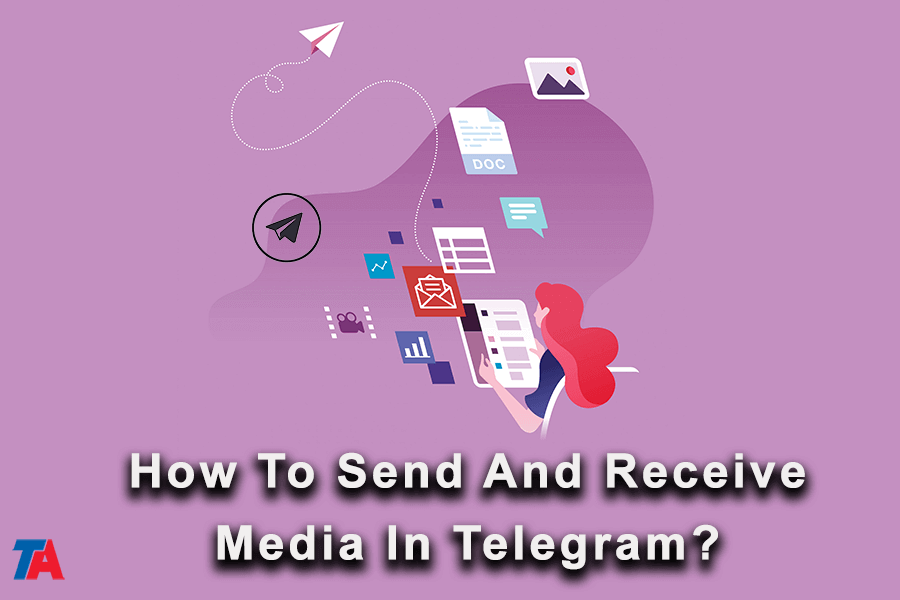
Деталдарды туура эмес иштеткен ыкмаңыз аны колдонууга ыңгайлуу кылат.
Таптакыр аракетти баалайбыз!